Как голосовые помощники распознают речь
Первая стадия в работе голосового ассистента — это обработка звука.
Задача системы распознавания речи SpeechKit — восстановить по этому сигналу то, что человек говорил.
Процесс распознавания осложняется тем, что одни и те же фразы, произнесённые разными людьми в разной обстановке (например, в вагоне метро или в безлюдном парке), будут давать непохожие друг на друга сигналы. Поэтому для распознавания речи голосовой помощник делит слова на звуковые фрагменты — фонемы. Носители языка узнают именно их: например, первые гласные в словах «дом» и «домашний» мы воспринимаем одинаково, хотя звуки разные. В Алисе различают всего 48 фонем — в соответствии с подходом Ленинградской фонологической школы.
Для того, чтобы распознавать фонемы, помощник работает с их числовым представлением. Так, когда вы произносите запрос, смартфон записывает его и отправляет на сервер компании, которая разрабатывала голосового помощника. Там запись разделяется на множество маленьких фреймов — фрагментов речи длиной в сотые доли секунды.
Затем каждый фрейм подвергают математическим преобразованиям и в результате получают коэффициенты, описывающие его частотные характеристики. А на основании этих данных ассистент может предположить, к какой фонеме принадлежит фрейм.
Как и человек, голосовой помощник не всегда хорошо распознаёт звуки, и ему приходится достраивать слова исходя из контекста и статистики. У него есть таблица вероятностей переходов, которая указывает, что после «к» с одной вероятностью будет «о», с другой — «т» и так далее. Это позволяет определить варианты последовательности фонем и потом варианты слов, которые вы могли сказать.
Голосовому помощнику нужно учитывать множество акцентов, в которых фонемы звучат по-разному. Например, в Москве чаще будет произноситься гласная «а», а в Архангельске — «о». Причем, если для Siri и Alexa можно выбрать британский или американский английский, а вот вологодского или краснодарского русского нет.
Как отключить на телефоне?
На мобильном устройстве провести удаление легко. Не во всех ситуациях требуется действовать вручную, нужно использовать приложения деинсталляторы. Вот самые главные из них:
- CCleaner;
- Super Cleaner;
- Norton Clean, Junk Removal;
- Power Clean;
- Avast Cleanup;
- Мастер очистки;
- Clean Master.
Это возможность после удаления программы стандартным способом убрать с мобильного телефона остаточные файлы. Данный вариант считается лучшим, он освобождает владельца от лишних временных затрат.
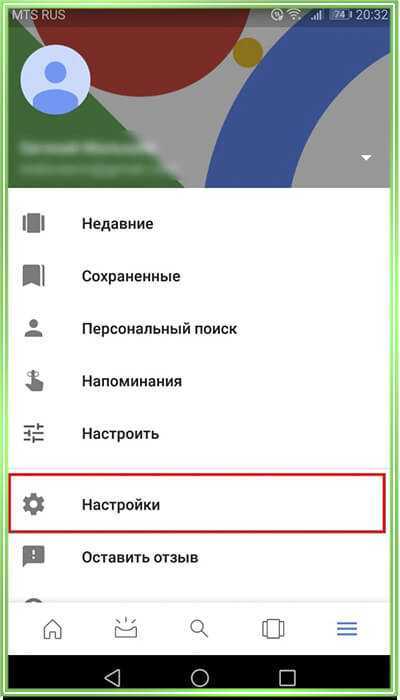
Самсунг
При наличии в распоряжении устройства Самсунг достаточно будет убрать помощника посредством обычной кнопки Домой. Благодаря этому действию пользователя перестают беспокоить постоянные рекомендации. Если потребуется удалить полностью ярлык, потребуется произвести такие действия:
- Переход в настройки.
- Зайти в приложение.
- Выбирается вкладка приложения, установленного по умолчанию.
- Нажимается название опции.
Главным преимуществом данного варианта считается разрешение использование программы в любое время. При этом не обязательно его повторно активировать.
Huawei
Если владельцу смартфона huawei не требуется использование голосовой опции, если есть необходимость сэкономить встроенную батарею, нужно провести отключении помощника по такой схеме:
- Открывается приложение;
- Нажимается значок из трех полосок, который находится в верхней части дисплея;
- Выбирается раздел Настройки;
- В представленном перечне требуется найти Голосовой помощник;
- Рядом с названием функции требуется установить неактивный режим.
После проведения данной операции работа опции в фоновом режиме прекращается.
Xiaomi
- Запускается приложение.
- Здесь нажимается значок, имеющий вид компаса.
- Нажимается кнопка в виде трех точек.
- В меню выбираются Настройки.
- Следует коснуться устройства, на котором планируется провести отключение.
В завершении данных действий останется просто передвинуть ползунок в положение неактивного состояния.
Как отключить функцию Talkback на Андроид
Всего одним касанием пользователь выделяет текст, подобно использованию мышью на компьютере. Со всеми объектами на экране можно взаимодействовать двойным касанием.
А чтобы повернуть
страницу в какую-то сторону, нужно воспользоваться одним касанием сразу двумя пальцами на экране. На единственное касание экран просто откажется реагировать.
Снимать блокировку с крана нужно тоже проделывать по такому же принципу. Подушечками двух пальцев нужно прикоснуться к экрану и аккуратно потянуть вверх. Иногда требуется ввести пароль
для того чтобы разблокировать смартфон. На протяжении всего процесса может быть голосовая поддержка.
Отключаем программу поэтапно
Ниже рассмотрим алгоритм для максимально удобного
отключения Talkback на большинстве устройств.
- Двойным нажатием нужно зайти в главное меню
- Далее нужно активировать двойным кликом иконку настроек
- Зажав экран двумя пальцами листайте настройки, до момента, когда найдете раздел «Система »
- Далее открыв «Специальные возможности » протяните экран к вкладке «Службы »
- Открыв Talkback, найдите в верхнем углу кнопку вкл/выкл
- Чтобы отключить функцию двойным нажатием перетащите полоску на «выкл »
Видео-инструкция
Существует масса различных приложений, которые созданы для того, чтобы сделать пользование гаджетом более простым и понятным. Программа TalkBack является одной из таких. Некоторые владельцы Android, не разобравшись в настройках программы, часто задают вопрос, как отключить TalkBack. В этой статье мы разберёмся, что это такое и как его деактивировать.
Настройка микрофона Huawei
Чтобы увеличить микрофон на телефоне нужно использовать особое меню точных настроек устройства. Инженерное меню или EngineerMode позволяет получить доступ к ручной регулировке и настройке всех параметров мобильного устройства. Для входа в меню на цифровом поле набирается код и нажимается кнопка вызова. В смартфонах Huawei используются следующие коды:
- *#*# 2846579 #*#*
- *#*# 2846579159 #*#*
В окне инженерного меню нужно выбрать пункт Hardware Testing.
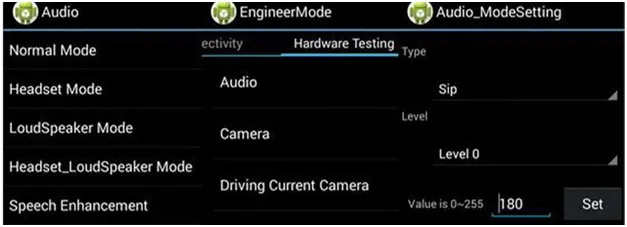
Здесь находятся настройки основных режимов сервисных устройств смартфона. Громкость микро через инженерное меню Андроид регулируется в пункте Audio. Уровни громкости можно устанавливать в пределах указанных величин. После изменений уровня громкости нужно сохранит новые данные кнопкой Set. В некоторых моделях смартфонов инженерное меню, после точных настроек, полностью блокируется и пользователь не может вносить собственные изменения. В этом случае нужно загрузить с приложения Play Market одну из следующих утилит:
- Mobileuncle Tools
- Shortcut Master
С их помощью можно войти в скрытые настройки и управлять системными инструментами Андроид.
Как удалить переписку с голосовым помощником «Алиса» с ПК?
Алиса – это голосовой помощник от компании «Яндекс». Для работы с Алисой выделен специальный чат, в котором хранится история как голосовых, так и текстовых запросов. Этот голосовой ассистент достаточно часто устанавливается на десктопные ПК или ноутбуки и используется всеми членами семьи. Не каждому пользователю захочется, чтобы его запросы были видны другим, поэтому соответствующую историю можно почистить.
Вы можете удалить переписку с голосовым помощником «Алиса» вручную. Чтобы очистить переписку, зайдите в диалог, нажмите на «три точки», расположенные вверху справа и выберите пункт «Очистить историю». Кстати, об этом можно спросить и саму «Алису».
Способы повысить качество работы ассистента
Пересортировка ответов в выходном буфере
Можно ввести параметр очередности интентов и соответственно вариантов ответа по приоритетам. Это значит, что сообщения из выходного буфера озвучиваются в порядке приоритета. Например, запрашиваемое местоположение банкомата следует озвучить до информации о доступном в нем операциях (снятие/внесение наличных, открытие депозита и т.д.) или наоборот.
Настройки «перебивания»
Под этим усовершенствованием понимается возможность определять для некоторых интентов включение «перебивание» собеседника, когда содержимое выходного буфера начинает озвучиваться до того, как пользователь закончил свой рассказ
Данная настройка хорошо работает с предыдущей опцией, когда «перебивающий» ответ получает максимальный приоритет для озвучания из выходного буфера.
Важно отметить, что режим «перебивания» следует включать не для всех интентов, а лишь для некоторого, достаточно ограниченного набора.
Настройки категоричности
Возможно, что имеет смысл выделить некоторые интенты, которые имеют признак максимальной категоричности. Т.е
в случае обнаружения категоричного интента, ответы для остальных интентов удаляются из выходного буфера, оставляя в нем только этот, категоричный ответ. Возможно, что при этом дополнительно еще включается режим перебивания, когда ассистент начинает озвучивать ответ, не дослушав до конца сообщение пользователя. Примером могут выступать высказывания, которые система классифицирует как нарушающие моральные нормы и т.п.
Выявление противоречивых ответов
Очень желательно выявлять в выходном буфере ответы, которые противоречат друг-другу. В этом случае следует ответ с меньшим приоритетом просто удалять из выходного буфера.
Дополнительно имеет смысл при выявлении подобной ситуации, в сообщение, которое было оставлено в выходном буфере добавить предсообщение «Если я Вас правильно понял». Причина желательности такого добавления – наличие противоречивых данных в выходном потоке, как правило всегда является следствием противоречивости данных во входном потоке. Поэтому имеет смысл дать человеку понять, что присутствует некоторый элемент неуверенности, который может подтолкнуть его к необходимости дать дополнительные уточнения.
Определение пола собеседника
Если наделить ассистента возможностью определения гендерной принадлежности по голосу, то это позволит реализовать более близкий к естественному сценарий обработки. Таким образом появляется возможность реализовать различные ветки обслуживания, в т.ч. используя различную лексику при формировании одних и тех же ответов.
Анализ эмоционального состояния
В обычном разговоре двух и более людей, собеседники, как правило довольно точно могут определить эмоциональное состояние друг друга. Причем делается это не только по содержанию используемой лексики, например, факту наличия или отсутствия в речи ругательств, но и по тембру и скорости речи. Будет просто отлично, если ассистент сможет особым образом обслужить рассерженного пользователя.
Современные системы речевой аналитики достаточно хорошо справляются с задачей определения гендерной принадлежности и эмоционального состояния человека. Осталось только приспособить их к анализу разговора в режиме online.
Как замеряют степень тонированности стекол?
Согласно ГОСТу Р 51709-2001, проверка степени тонированности стекол автомобиля производится с помощью специальных устройств.
ВАЖНО: Абсолютная погрешность измерений должна составлять не более 2%.
Кроме того, приборы должны компенсировать внешнюю засветку, никак не связанную с толщиной стекол. Каждый тестируемый образец проверяется в трех разных местах, затем данные складываются и высчитывается среднее арифметическое, что и является результатом.
При проведении замера должны быть соблюдены следующие условия:
- Температура воздуха должна составлять от +15 до +25 градусов;
- Атмосферное давление должно варьироваться от 86 до 106 кПА;
- Нижняя граница относительной влажности воздуха – 40%, а верхняя – 80%;
- Стекла должны быть вычищены и протерты до абсолютной сухости;
- В конце проверки водителю обязаны выдать сертификат и протокол испытаний прибором, а также специальный документ об умении производить замер от проверяющего.
Talkback что это за программа
Talkback
– это Android приложение, которое создаваласьдля людей, которые плохо видят или же вообще не имеют зрения. Такая функция полностью берет всю работу с устройством на себя, и озвучивает каждый шаг незрячего пользователя. Такая функция удобна для тех, кто ранее работал на компьютере, потому что работа с устройством становится похожа на щёлканье мышью.
Всего одно касание нужно для нажатия клавиш
, при этом они всегда озвучиваются. Точно также происходит озвучивание и во время набора текста. Кроме того, она посылает уведомление и о звонках. А если устройство встряхнуть, программа начнет зачитывать все, что находится на экране в данный момент.
Если нажать на какую-то букву и задержать палец на ней, то программа зачитает сначала букву
, а затем и слово, которое начинается с нее. Такой способ набора позволяет безошибочно набрать слово на слух, воспринимая каждую букву правильно. Talkbackполезен и своими аудио подсказками. Они могут предоставить информацию по поводу одного из представленных объектов на телефоне. Кроме того, программа позволяет распознавать жесты, и даже синтезирует человеческую речь в текст.
Аудио и озвучивание текста
Субтитры. Вы можете настроить субтитры на устройстве, выбрав язык, размер текста и стиль шрифта.
Автоматические субтитры. На устройствах Pixel доступна функция Автоматические субтитры, которая распознает речь в медиафайлах и автоматически преобразует ее в субтитры.
Приложение Прямая расшифровка позволяет преобразовывать речь в текст.
Приложение Усилитель звука позволяет отфильтровывать лишние звуки и усиливать нужные. Используйте его вместе с проводными наушниками.
Поддержка слуховых аппаратов. Вы можете подключить слуховой аппарат к устройству Android, чтобы сделать звуки более четкими.
Текст в режиме реального времени (RTT). Функция RTT позволяет общаться с помощью текста во время телефонного разговора.
Мутизм
Этиология мутизма сложная — молчание развивается как у людей с сохранным мозгом и аппаратом речи, так и при многих поражениях мозга.
Иногда мутизм обусловлен атрофией зоны Брока или другими поражениями мозга, которые обнаруживаются не сразу. Акинетический мутизм развивается при утрате всех произвольных движений, в том числе речевых. Такой мутизм описан при коме, СПИДе, нейролептическом синдроме. Это состояние, при котором человек пристально смотрит в глаза собеседника, но не может ни пошевелиться, но произнести хотя бы один звук. Подобное состояние наблюдается в остром периоде тяжелой черепно-мозговой травмы, когда не только нарушена речь, но и сознание вкупе с прочими произвольными функциями.
Часто причиной мутизма становятся психические болезни, особенно истерия, глубокая депрессия, кататония (особые двигательные нарушения, когда человек похож на восковую куклу) при эндогенных больших психозах. Истерический мутизм случается чаще у женщин, сопровождается демонстративным поведением, направленным на достижение своих целей.
Способ 1: через настройки телефона
И наиболее стандартный вариант связан с использованием настроек смартфона – там необходимо перейти на страницу с программой, а затем предоставить нужные разрешения. Как правило, при первом открытии нового приложения появляется окошко, через которое и выдается доступ к системным возможностям. Но многие его пропускают, и в такой ситуации придется воспользоваться пошаговой инструкцией:
- Открываем настройки телефона.
- Переходим в раздел «Приложения» или «Установленные программы». Название напрямую зависит от текущей прошивки и версии Android.
- Заходим на страницу с программой, в нашем случае – выбираем «Яндекс Браузер».
- Нажимаем по пункту «Разрешения приложений».
- Возле строки «Микрофон» переводим ползунок вправо, чтобы индикатор стал активным. И теперь остается сохранить изменения, закрыв настройки смартфона.
В результате несложных действий нам удалось разблокировать микрофон для работы с голосовым помощником Яндекса. И для ввода запроса вам будет достаточно открыть браузер, перейти на главную страницу, а затем нажать по значку ассистента (кто не знает, то он выполнен в виде микрофона на фиолетовом фоне).
Как убрать прослушку с телефона с помощью антивируса
Если злоумышленники смогли поставить удаленно на ваш гаджет шпионскую программу, то удалить ее можно с помощью антивирусной программы. Так как эта программа наносит телефону вред и не является лицензионной, официально разрешенной для установки с магазина приложений (Play Маркет или AppStore), то её активность будет вычленяться хорошим антивирусником.
Рекомендуется устанавливать любые приложения, антивирусники в том числе, только с официальных сайтов, чтобы не нанести еще больший вред. Для этих целей подойдет любая программа, призванная найти и обезвредить вредоносное ПО. Главное условие, она должна быть совместима с моделью вашего телефона и версией установленной операционной системы.
Способы отключения Google Assistant на телефонах Хонор
Существует несколько способов деактивировать голосовой помощник на телефонах Хонор. Ниже мы приведём несколько вариантов отключения помощника для различных девайсов.
Используйте функционал приложения Google
Отказаться от голосового помощника можно с помощью функционала приложения Google. Для этого понадобится выполнить следующее:
- Запустите приложение Google;
- В открывшемся приложении выберите вкладку «Ещё»;
- Далее тапните на «Настройки»;
- Затем нажмите на «Google Assistant»;
- Выберите вкладку «Ассистент»;
- В открывшемся меню настроек Ассистента пролистайте страницу в низ, и нажмите там на «Телефон»;
- Передвиньте ползунок Гугл Ассистента, деактивировав его.
Теперь после стандартного вызова Гугл Ассистента будет появляться табличка с предложением включить Гугл Ассистент.
Для её выключения выполните следующее:
- Перейдите в «Настройки»;
- Далее выберите «Приложения»;
- Затем нажмите на «Приложения по умолчанию»;
- Пролистайте страницу в самый низ и там тапните на «Помощь и голосовой ввод»;
- На следующей странице тапните на «Помощник»;
- В открывшемся меню выбора помощника нажмите на «Нет».
Как убрать аудио помощник через настройки телефона
Довольным простым способом выключить голосовой помощник на Хоноре является его отключение через настройки. Выполните следующее:
- Перейдите в настройки вашего телефона, тапнув на иконку «Настройки»;
- Далее выберите «Приложения»;
- Затем тапните на «Помощник и голосовой ввод»;
- В открывшемся разделе кликните на «Помощник»;
- В меню «Выберите помощник-приложение» кликните на «Нет»;
Отключение жеста для активации помощника
Если вас раздражает, что помощник активируется случайным жестом, тогда можно отключить такую активацию. Для этого выполните следующее:
- Перейдите в «Настройки»;
- Выберите «Расширенные настройки»;
- Кликните на «Кнопки и жесты»;
- В открывшемся перечне выберите опцию «Нет».
Как защитить себя от подслушивания
Прослушивать могут не только президентов, но и простых людей. Многие во время разговора рассказывают личные тайны, сообщают данные, которые потом можно использовать в качестве шантажа. Оборудование для дорогостоящее, но если цель оправдывает средства, злоумышленники ни перед чем не остановятся.
Наиболее важные советы для владельцев мобильных телефонов, как защитить себя от возможного прослушивания:
обновить программное обеспечение и операционную систему устройства, это снизит риск использования уязвимости для установки вредоносного приложения;
- заблокировать доступ к экрану вашего гаджета, задав сложнее, чем 4-значный PIN-код;
- включить опцию очистки содержимого, если было 10 неправильных попыток ввода кода доступа;
- отключить неиспользуемые интерфейсы связи Wi-Fi, Bluetooth, NFC;
- выключить «автоматическое подключение к известным сетям Wi-Fi»;
- проверить, сообщает ли телефон о незашифрованных подключениях к сети GSM, заблокировать этот тип подключения.
Стоит отметить, что содержание телефонного разговора не всегда важно. Иногда достаточно приобрести информацию о том, что владелец сотового находился в определнном месте в такое-то время
И что там был другой человек в том же месте и времени. Получение информации такого типа возможно благодаря мобильным, местонахождение которых может быть точно определено. Эта функция доступна на уровне оператора GSM, и на уровне других интерфейсов связи – например, в Великобритании супермаркеты анализируют, на какие кассы чаще всего идут покупателями, фиксируя их сигнал. Поэтому нужно максимально отключать все приложения, которые сообщают о вашем местонахождении и службы передачи данных, используя устройство только для разговоров.
Как определить, установлена ли прослушка?
О том, что ваш телефон прослушивается, могут подсказать некоторые признаки.
- Батарея может сильнее нагреваться и быстрее разряжаться. Заряд аккумулятора быстрее «уходит», если абонент активно пользуется установленным на его смартфоне множеством приложений. Но ведь телефон может просто лежать целую ночь без включенного интернета, с закрытыми программами. Так вот если он за это время нагрелся и показал определенный процент разрядки, можно предполагать присутствие шпионской программы.
- Телефон часто выдает ошибки и сбои в работе. «Операционка» Андроида временами, как говорят потребители, сбоит. Но если это происходит регулярно – вот повод насторожиться. Телефон, как правило, не должен сам по себе, беспричинно выключаться, перезагружаться или сбрасываться.
- Возникновение посторонних звуков и голосов в ходе разговоров. Это тоже серьезная подсказка о том, что возможно прослушивание телефона.
Как снять прослушку с телефона с помощью дополнительных программ
Одним их способов обнаружения и отключения прослушки является использование специальных приложений.
SpyWarn
Популярная программа для отслеживания подозрительной активности телефона. Она отслеживание активность телефона и сети во время предположительного покоя, когда гаджет не используется по назначению. Чтобы запустить тест, нужно закрыть все приложения, воздержаться от использования интернета и совершения звонков. Приложение собирает статистику, которую всегда можно просмотреть. Можно настроить на непрерывный мониторинг. Постоянно выходящие обновления позволяют отлавливать только что вышедшие шпионские программы. Что интересно, программа SpyWarn официально разрешена для использования при судебных расследованиях, на её результаты можно ссылаться в официальных отчетах.
Anti Spy Mobile PRO
Программа, отлавливающая подозрительную активность гаджета. Работает в фоновом режиме постоянно, пока включен телефон. Обновления выходят регулярно, что, несомненно, гарантирует бесперебойную работу приложения. Также выполняет функции антивирусника, проверяя файлы, хранящиеся в памяти устройства.
Приложение платное: 195 рублей. В настоящее время программа не оснащена русскоязычной версией.

EAGLE Security
Отслеживает и ограничивает подозрительную активность, проверяет подключение к сотовой вышке, и чтобы она не была заменена на портативные передатчики сигнала. С помощью программы можно заблокировать доступ к микрофону и камере, в то время, пока они не используются непосредственно в работе. Есть платная и бесплатные версии. В отличие от предыдущих программ, поддерживает русскоязычный интерфейс.
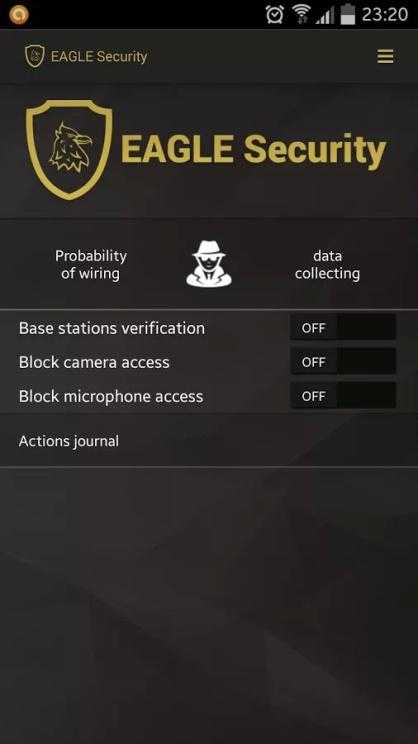
Privacy Scanner (AntiSpy) Free
Программа обнаруживает на телефоне приложения, призванные собирать и передавать о вас информацию, в том числе, осуществляющие родительский контроль, приложения, имеющие подозрительный доступ, например, к смс или фотографиям, шпионские приложения, пересылающие ваши файлы или сообщения в то время, когда телефона находится в режиме ожидания. Приложение бесплатное и очень популярное среди пользователей. Русский язык пока не поддерживается.
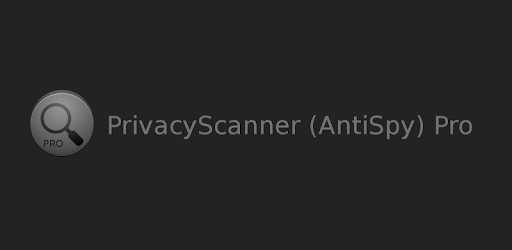
Контролируй это
Зачем нам голос в голове? Как изменится жизнь, если мы не сможем говорить про себя? Что станет труднее, а что и вовсе невозможно? Исследователи выделяют несколько ролей внутреннего голоса. Например, участие в исполнительных функциях, то есть процессах планирования, самоконтроля, решения проблем. «Если предстоит сложный разговор, могу заранее продумывать, как выразить свою мысль»; «Для меня это способ контроля: еду на работу — обсуждаю, что и в какой последовательности делать. Если что-то на работе не получилось, еду домой — обсуждаю сама с собой все этапы. Мне кажется, так улучшается концентрация и точность исполнения», — отмечали респонденты.




























